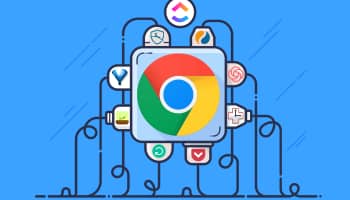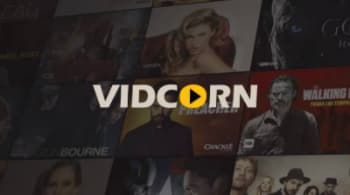S’il est vrai que Google Chrome est l’un des navigateurs avec le plus d’utilisateurs au monde. L’un de ses meilleurs avantages est qu’il a la capacité absolue de s’intégrer rapidement et de manière transparente sur toutes les plates-formes et tous les appareils en utilisant simplement votre compte Gmail. N’oublions pas que la grande majorité des utilisateurs utilisent ce client de messagerie pour diverses tâches.
De plus, le célèbre Chrome propose de nombreux outils qui peuvent être transformés en extensions, plug-ins et add-ons qui permettre aux utilisateurs d’effectuer toutes sortes d’activités plus rapide et plus facile. La meilleure chose est que ce sont des alternatives gratuites qu’il vous suffit de télécharger et d’installer dans le navigateur pour vous faciliter la vie à cet égard.
En ce sens, il convient de noter que les extensions et modules complémentaires sont considérés comme les outils les plus intéressants pour naviguer sur Internet. Nous voulons vous présenter certains d’entre eux qui offrent sécurité et performanceainsi que des publications sur les réseaux sociaux et plus de plaisir.
Vous pouvez également lire: Les 15 meilleurs modules complémentaires et extensions Gmail pour bien faire les choses
8 meilleures extensions et modules complémentaires pour Chrome
Maintenant que nous comprenons la procédure simple d’installation d’une extension, d’un plug-in ou d’un plug-in via le Chrome Web Store, examinons les meilleurs add-ons qu’il offre cette plate-forme pour garantir une sécurité totale dans votre navigateur.
Ces alternatives sont les suivantes :
1. FlowCrypt

Il s’agit d’un plugin conçu pour protéger vos e-mails. Utilisez le cryptage PGP ou « assez bonne intimité« pour garantir l’envoi de messages entièrement cryptés.
En fait, ces messages parviennent intacts à leurs destinataires et, par conséquent, ils ne devraient pas causer de problèmes de sécurité.
Il est également possible de crypter les fichiers joints. Dans le cas où la personne qui reçoit l’e-mail n’utilise pas cet outil, il est important d’ajouter un mot de passe au message.
2. Adblock
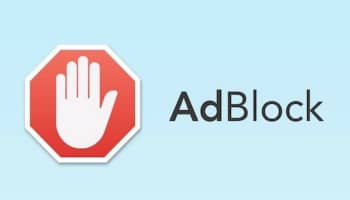
Ce plugin est très utile pour gérer les publicités ennuyeuses qui apparaissent sur de nombreux sites que les utilisateurs ont l’habitude de voir.
Que ce soit des publicités vidéo YouTube, des publicités sur les réseaux sociaux Facebook, des bannières et bien d’autres qui peuvent rendre votre expérience en ligne très ennuyeuse.
Cela étant dit, si vous installez Adblock, vous pouvez oublier les publicités ennuyeuses car elles sont complètement bloquées. A) Oui, vous pouvez lire ou apprécier le contenu vous voulez sans vous soucier des publicités.
3. TinyFilter PRO

TinyFilter PRO est le complément parfait pour protéger les plus petits de la maison et les empêcher de voir des contenus inappropriés sur Internet.
C’est un outil qui vous offre la possibilité de bloquer complètement toutes sortes de contenus pour adultes et bien sûr tous les contenus pornographiques affichés sur divers sites Web.
De plus, TinyFilter PRO vous permet d’ajouter un mot de passe avec lequel vous pourrez débloquer la fonction de filtrage chaque fois que vous en avez besoin.
C’est essentiellement un contrôle parental qui permet beaucoup de personnalisation, vous pouvez donc le personnaliser comme vous le souhaitez, tout en étant très efficace et facile à utiliser.
4. Cliquez et nettoyez

C’est un programme optionnel qui simplifie la tâche fastidieuse de suppression manuelle tous les fichiers qui s’accumulent lors de la navigation sur Internet.
Malheureusement, ces fichiers épuisent les ressources de votre ordinateur, qu’il s’agisse de l’historique des téléchargements, de l’historique de navigation, du cache, des cookies, etc.
Désormais, grâce à Click & Clean, vous pouvez vous débarrasser de tout ce « junk » en un rien de temps, c’est-à-dire en un seul clic. En outre, l’extension vous permet de scanner votre ordinateur pour les virus et en vérifiant constamment votre disque dur pour améliorer les performances de l’ordinateur.
Aller à Cliquer et nettoyer
5. CanardDuckGo
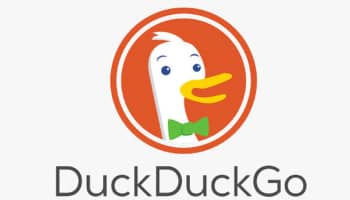
Si vous préférez effectuer des recherches anonymes sur Internet, vous pouvez le faire avec cette extension qui offre d’excellentes performances. Pour lui, utiliser un moteur de recherche populaire qui valorise la vie privée de ses utilisateurs et évite d’enregistrer leurs données personnelles.
En outre, il est très rapide et fournit des réponses efficacement. Il vous permet également d’accéder à d’autres fonctions tout en naviguant sur le Web avec le navigateur Google Chrome.
Les meilleurs addons Google Chrome utiles pour la productivité
Cependant, si vous recherchez des modules complémentaires pour vous aider à optimiser et à améliorer vos performances en ligne lorsque vous utilisez le navigateur Chrome, voici les cinq meilleurs, vous pouvez donc décider lesquels choisir et installer :
6. Enregistrer sur Google Drive

Il est considéré comme un outil absolument utile pour stocker les informations que vous souhaitez lorsque vous naviguez sur Internet, en s’appuyant uniquement sur le célèbre service Google Drive.
De cette façon, vous pouvez facilement enregistrer n’importe quel contenu que vous souhaitez trouver et avoir à portée de main, qu’il s’agisse d’images, de documents, de vidéos ou de fichiers audio.
Il dispose également d’options pour enregistrer la page actuelle sur laquelle vous vous trouvez, d’un menu contextuel pour enregistrer les liens hypertexte et, surtout, une large configuration qui garantit personnalisation considérable.
Allez dans Enregistrer sur Google Drive
7. À faire
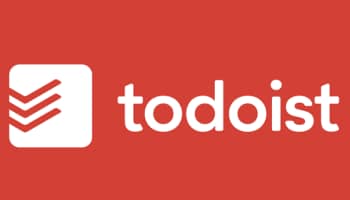
Il s’agit d’une extension multi-appareils qui permet de tout gérer. Être un outil d’organisation idéal pour tous les utilisateurs qui souhaitent voir leurs activités en ligne structurées et/ou systématisées au maximum.
De cette façon, vous pouvez créer des listes et des tâches actuelles et partagez-les sans avoir à ouvrir d’autres onglets ou applications. En d’autres termes, il est très facile de gérer les tâches que vous souhaitez.
8. Picsinge

Pour faciliter le téléchargement d’images à partir de sites Web, le Chrome Web Store propose cette extension qui vous permet de télécharger instantanément une image à partir d’un site Web, ouvrez-le et modifiez-le même comme vous le souhaitez.
Lorsque vous trouvez une image que vous souhaitez enregistrer à partir d’un site Web, cliquez sur l’icône de cette extension et prendre une photo de la page entière, affiché sous forme de vignette dans la barre latérale.
Il dispose également d’un moteur d’édition rapide (recadrage, rotation, effets, polices, textures, cadres, superpositions et retouches).
A quoi servent les extensions Google Chrome et comment les télécharger et les installer ?
Fondamentalement une extension Google Chrome c’est une application ou un petit programme qui vous permet d’ajouter de nouvelles fonctions au navigateur et d’effectuer des tâches très spécifiques tout en naviguant sur le Web. Tout cela est fait pour mieux personnaliser votre expérience de navigation.
En ce sens, vous trouverez une grande sélection qui satisfera vos besoins et, bien sûr, vos goûts. A) Oui, vous pouvez les inclure dans Chrome et profiter de tout ce qui vous intéresse, avec la possibilité de les utiliser gratuitement, quelle que soit leur finalité, car il en existe de toutes sortes, de celles avec les fonctions les plus simples à celles qui sont manipulées dans le domaine professionnel.
Didacticiel
Le téléchargement et l’installation de l’extension sont assez faciles et très rapides. Voici les étapes que vous devez suivre :
- Tout d’abord, vous devez aller à Chrome Web Store. Pour ce faire, vous pouvez le saisir dans votre navigateur et cliquer sur la première option pour l’ouvrir.
- Une fois le Chrome Store ouvert, vous pouvez commencer à chercher l’extension, add-on ou plugin que vous voulez en écrivant son nom dans le coin supérieur gauche de la section qui dit « Rechercher dans le magasin ».
- Une fois que vous avez trouvé l’outil, sélectionnez-le et cliquez sur le bouton « Ajouter à Chrome ». Pour les notifications sans autorisation ou informations spécifiques, veuillez les fournir.
- Finalement, cliquez sur le bouton « Ajouter une extension » pour terminer le processus et vous êtes tous ensemble.
- Lorsque vous êtes prêt à utiliser l’extension, cliquez sur l’icone correspondant qui apparaîtra sur le côté droit de la barre d’adresse du navigateur respectif.
Vous pouvez également lire : Comment supprimer ou désinstaller Avast Online Safety Plugin de Chrome, Firefox et Internet Explorer